
Amazon Echo действительно взлетел. Конечно, больше, чем я предполагал, и, вероятно, больше, чем надеялась компания Amazon. Сейчас он стоит в миллионах домов, помогая нам во всем: узнать погоду, послушать музыку, управлять умными домами или рассказывать анекдоты. Однако не все так просто, поскольку есть некоторые общие проблемы, которые возникают с вашим новым Alexa. Этому и посвящено данное руководство по устранению неполадок Amazon Echo.
Содержание
Я собираюсь рассмотреть пять наиболее распространенных проблем, с которыми вы можете столкнуться при использовании вашего нового устройства, и предложить рекомендации по их устранению.
Amazon Echo теряет WiFi
Невозможность для Echo поддерживать WiFi соединение является очень распространенной проблемой, но ее относительно легко устранить. У вас есть два варианта: сбросить настройки беспроводного соединения и перезагрузить Echo или использовать приложение для проверки уровня сигнала WiFi.
Сброс настроек WiFi:
- Выключите Amazon Echo.
- Выключите беспроводной маршрутизатор и/или модем.
- Оставьте все выключенным на минуту.
- Включите все снова и подождите еще минуту.
- Восстановите соединение WiFi.
Иногда Amazon Echo теряет WiFi из-за плохого сигнала. Если WiFi работает в другом месте или на других устройствах, загрузите приложение для проверки сети на телефон, встаньте рядом с Echo и проверьте уровень сигнала. Если вы видите низкий уровень сигнала или другие сети WiFi используют тот же канал, измените канал WiFi на другой и повторите попытку.
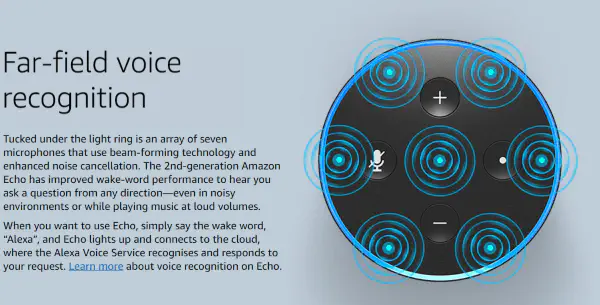
Простите, я не понимаю вопроса
Alexa умна. Действительно умная, но она не совершенна. Даже если вы приучили Echo к своему голосу, вы все равно можете услышать «Извините, я не понимаю вопроса». Распознавание голоса требует обучения. Чем больше вы пользуетесь своим Echo, тем лучше он распознает ваш акцент и команды.
Иногда не имеет значения, сколько вы им пользовались, и вы все равно услышите сообщение.
Выберите Настройки Alexa и История, чтобы проверить, что он услышал. Если оно не имеет сходства с тем, что вы сказали, повторите обучение. Если оно похоже на то, что вы сказали, повторите команду более четко и посмотрите, что произойдет.
Чтобы снова использовать голосовое обучение, выберите Настройки и Голосовое обучение в приложении Alexa.
Alexa не отвечает вообще
Эхо имеет несколько микрофонов, которые, кажется, могут услышать падение булавки за милю, но иногда, говоря Alexa, вы не делаете ничего вообще. Создается впечатление, что она специально игнорирует вас. В этом случае вы можете перезагрузить Echo и посмотреть, устранит ли это проблему, или пройти голосовое обучение, как описано выше. Хотя это займет пару минут, чтобы переучить устройство распознавать и отвечать на ваш голос, это единственный известный мне способ заставить Echo снова работать, если такое происходит.
Alexa не подключается к Bluetooth
Вы можете сопрягать Echo с колонками Bluetooth и другими периферийными устройствами, чтобы получить дополнительные функции. Вы можете обнаружить, что он периодически разрывает эти соединения или вообще не может выполнить сопряжение. Обычно для возобновления работы этих устройств достаточно просто заново установить сопряжение.
- Откройте приложение Alexa и выберите Настройки.
- Выберите ваш Echo и Bluetooth.
- Выберите Очистить в разделе Очистить все сопряженные устройства.
- Выберите Режим сопряжения в том же окне или скажите Alexa «pair».
- Убедитесь, что ваше Bluetooth-устройство также находится в режиме сопряжения, и позвольте им найти друг друга.
Это не остановит Alexa от сброса Bluetooth-соединений, но позволит вам быстро возобновить работу.

Воспроизведение на неправильном устройстве
Ваш Amazon Echo может иметь собственный динамик, но он также может воспроизводить музыку или медиа на других устройствах. Вам необходимо настроить их, но с помощью голосовой команды вы можете указать Alexa, где воспроизводить. Если это не работает, возможно, вам нужно перезагрузить устройство в приложении.
- Откройте приложение Alexa и выберите Настройки.
- Выберите Устройства и убедитесь, что устройство воспроизведения все еще присутствует.
- Убедитесь, что нет устройства воспроизведения по умолчанию. Удалите его, если оно есть.
- Выберите Edit и затем Delete, чтобы удалить устройство воспроизведения из группы.
После удаления вы можете добавить устройство воспроизведения обратно в Alexa, и оно, надеюсь, снова будет работать правильно. По какой-то причине наличие устройства воспроизведения по умолчанию может помешать воспроизведению, даже если вы укажете, на каком устройстве вы хотите воспроизводить.
Amazon Echo — это очень мощный домашний помощник, который постоянно становится все более умным. Несмотря на постоянное совершенствование, все еще существуют общие проблемы, с которыми приходится сталкиваться, когда вы впускаете Alexa в свою жизнь. Надеемся, это руководство по устранению неполадок Amazon Echo поможет вам.
YouTube видео: Руководство по устранению неполадок Amazon Echo
Вопросы и ответы по теме: “Руководство по устранению неполадок Amazon Echo”
Как активировать Amazon Alexa?
**Как настроить **Amazon Alexa****1. Включите наушники и подключите их к смартфону через функцию Bluetooth. 2. Запустите приложение Amazon Alexa. 3. Нажмите (Меню) в верхнем левом углу, а затем нажмите Добавить устройство. 4. Отображается экран “Какой тип устройства вы настраиваете?” 5. На экране появится сообщение Выберите устройство.
Как настроить Алексу на часах?
Введите имя и пароль учетной записи Amazon в приложении Zepp в разделе «Профиль» -> «Добавить учетные записи» -> «Amazon Alexa» -> «Войти при помощи Amazon». После успешной авторизации вы можете использовать Alexa, удерживая верхнюю кнопку питания/возврата на главную страницу на часах в течение одной секунды.
Что может делать Amazon Alexa?
Ассистент поддерживает голосовое общение, воспроизведение музыки, подкастов и аудиокниг, составление списков дел, настройку будильников, предоставление актуальной информации о погоде, трафике, спорте, новостях и т. п., управление устройствами в умном доме.
Как зарегистрироваться на Alexa?
Инструкция по настройке Amazon Alexa: введите имя и пароль учетной записи Amazon в приложении Zepp в разделе “Профиль” -> “Добавить учетные записи” -> “Amazon Alexa” -> “Войти при помощи Amazon”.
Как установить Алексу в России?
Самый простой способ – это скачать приложение Alexa для Android APK файлом. По завершению скачивания нажмите на apk-файл и нажмите «Установить».
Почему закрыли Alexa?
Крупный рейтинг сайтов и набор SEO-инструментов Alexa прекратит свое существование менее чем через полгода. Владеющая им Amazon не раскрывает причины закрытия ресурса, запущенного почти 26 лет назад. Предположительно, это связано с падением его популярности.











